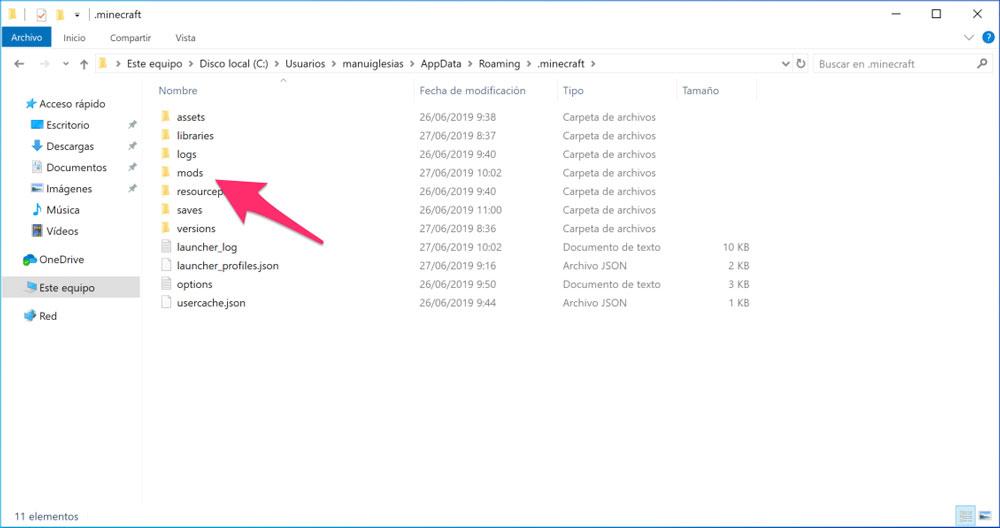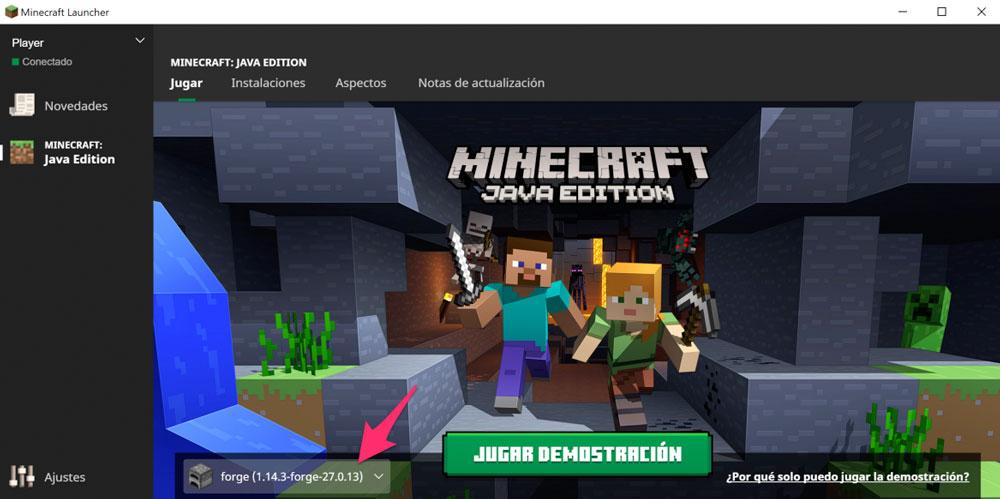Cómo Descargar E Instalar Mods En Minecraft Para Añadir Nuevos Contenidos Al Juego
Hace poco hablábamos sobre cómo instalar nuevos mapas en Minecraft y en esta ocasión toca el turno de los mods. En esta guía te explicaremos cómo cambiar el juego por completo gracias a las modificaciones: instalar gráficos más realistas, añadir estructuras, enemigos, jefes o modos de juego entre otros.
En Minecraft existen diferentes modos de juego y en todos la creatividad es una de las partes más importantes. Pero quizá en alguna ocasión te has encontrado con que querías hacer algo y te resultó imposible debido a limitaciones del juego.
Gracias a los mods (modificaciones del juego) esto no te volverá a pasar nunca más. La comunidad Minecraft es enorme y hay personas en todo el mundo haciendo todo tipo de mods para mejorar el juego, añadir nuevas funciones, personajes… Además, la gran mayoría de este contenido extra lo regalan a la comunidad, por lo que puedes descargarlo e instalarlo en tu ordenador para disfrutarlo al máximo.
Las mejores webs para descargar mods de Minecraft
El primer paso para poder instalar mods de Minecraft es descargarlos. Como decía existen mods de todo tipo y la mayoría están publicados en Internet de forma gratuita. Existen webs que se encargan de recopilarlos y estas son las mejores:
- Zonacraft: todos los mods recopilados por esta web están organizados en diferentes categorías según la versión del juego. Además, la ficha de cada uno es muy completa, con una descripción en texto y también varias capturas de pantalla. Una cosa que me ha gustado mucho es que dentro de las fichas, aparecen los enlaces de descarga de todas las versiones para las que esté disponible.
- Minecraftmods: está especializada exclusivamente en mods y su colección, aunque no tan grande como otras, es de gran calidad. Cada uno está explicado paso a paso, con un montón de información sobre su funcionamiento y capturas de pantalla que te pueden ayudar a decidir si descargarlo o no.
- PlanetMinecraft: más de 9.000 mods completamente listos para ser descargados. A diferencia de otras webs, en este caso sí es posible filtrar por versión del juego y también por tipo de modificación. Las fichas de cada uno son muy completas, con una descripción muy detalla, varias imágenes e información muy útil como número de descargas o likes que te ayudarán a saber si un mod gusta o no a otros jugadores.
- Minecrafteo: más de 4.000 mods diferentes para todas las versiones de Minecraft. Cada uno de los publicados dispone de una descripción detallada con lo que hace en el juego y, al menos, una captura de pantalla. Quizá la parte más negativa de esta web es que no permite filtrar por versión de Minecraft, algo bastante importante en el caso de los mods.
Ahora ya conoces las mejores webs para descargar mods para Minecraft. Entra, navega por ellas y descarga los que creas que harán de tu experiencia de juego algo más divertido. Eso sí, debes descargar solo los que estén preparados para tu versión del juego, en caso de instalar uno de otra versión puedes encontrarte con problemas durante el juego y no querrás que tus partidas se arruinen por ello.
Cómo instalar los mods de Minecraft
Una vez descargados los mods empieza al proceso de instalarlos para poder ejecutarlos dentro del juego. Para ello necesitarás instalar en tu ordenador un software que te permita cargar los mods en el juego: su nombre es Minecraft Forge.
Antes de nada es necesario que compruebes qué versión del juego tienes instalada en tu ordenador. Debes descargar la misma versión de Forge para que todo funcione correctamente, igual que ocurre con los propios mods.
Una vez comprobada la versión del juego, accede a la web de Forge y utiliza el menú del lateral izquierdo para encontrar la versión del software que corresponde con la versión del juego que tienes instalado. Una vez localizada, pincha sobre el número de versión y después inicia la descarga pinchando en Windows Installer o en Installer (algunas versiones no disponen de instalador para Windows, en ese caso es posible que necesites instalar Java previamente).
Una vez descargado, cierra Minecraft por completo y ejecuta el archivo de instalación. En el asistente de instalación escoge la opción Install client y pincha en Aceptar para que se complete la instalación.
Cuando haya terminado, ya puedes empezar a instalar los mods. Para ello debes copiar los archivos descargados de las webs anteriores dentro de la carpeta mods del juego.
Accede a C:\Users\TUUSUARIO\AppData\Roaming\.minecraft\mods (en caso de que la carpeta mods no exista debes crearla manualmente) y copia dentro los archivos descargados. Para llegar a la carpeta de datos del juego, puedes seguir la ruta anterior o teclear en la barra de Cortana %appdata% y después acceder a Roaming\.minecraft.
Es importante mencionar que las extensiones habituales de los mods son .rar, .zip y .jar y, salvo casos contados, no hay que descomprimir los archivos, se guardan tal cual en la carpeta mods. En los casos en los que es necesario descomprimirlos previamente suele estar indicado en la web de descarga.
Una vez instalados los mods, abre el lanzador de Minecraft y escoge el perfil Forge antes de iniciar la partida. Al hacer esto podrás jugar con las modificaciones recién instaladas y disfrutar de una nueva experiencia de juego.
Via: www.adslzone.net
 Reviewed by Anónimo
on
11:07
Rating:
Reviewed by Anónimo
on
11:07
Rating: